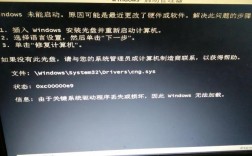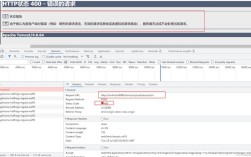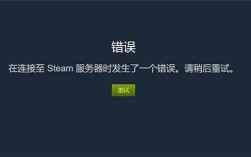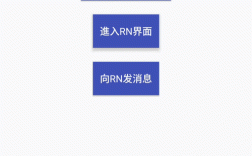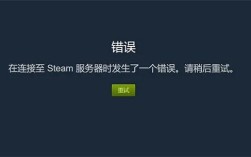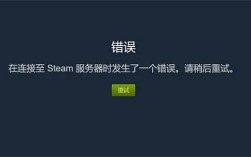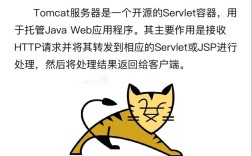《Idea Log 报错?别慌,咱来唠唠咋回事!》
嘿,各位新手小白朋友们!你们有没有遇到过在使用 idea(IntelliJ IDEA,一款超牛的 Java 开发工具)的时候,突然就弹出个 idea log 报错,然后一下子就懵圈了?别着急哈,今天就跟大伙好好唠唠这 idea log 报错到底是咋回事,咱一起把这“小怪兽”给打败咯!

先来说说啥是 idea log 吧,这 idea log 啊,其实就是 IDEA 运行过程中的一个记录文件,它就像是一个“小日记本”,会把 IDEA 在运行、编译、调试等等这些操作过程中发生的各种事儿都记下来,有时候呢,这个“小日记本”里就会记录一些错误信息,也就是咱们说的 idea log 报错啦,那为啥会报错呢?这原因可不少哦,听我慢慢道来。
一、插件惹的祸
咱都知道,IDEA 有个超厉害的地方,就是它能装各种插件,让咱的开发工作变得更轻松、更高效,但是呢,有些时候,这些插件可能会不太“听话”,比如说,你从网上随便下载了一个来路不明的插件,安装完之后,可能就会发现 idea log 报错了,为啥呢?因为这个插件可能和你的 IDEA 版本不兼容,或者它本身存在一些小漏洞、小毛病,就像你买了一双不合脚的鞋子,穿着肯定不舒服,还可能会磨破脚。
举个例子哈,我之前就遇到过这种情况,我在网上看到一个插件,介绍说能快速生成代码模板,挺心动的,就下载安装了,结果呢,刚打开 IDEA,就弹出 idea log 报错,我一看,好家伙,就是那个新装的插件搞的鬼,后来把它卸载了,问题就解决啦,所以啊,大家在安装插件的时候,一定要从正规渠道下载,并且要看看它是否和你的 IDEA 版本匹配哦。
二、项目配置有问题
除了插件,项目配置也可能会导致 idea log 报错,比如说,你的项目中引用了一些外部库,但是这些库的版本不对,或者路径配置错误,那就很有可能出现问题,就好比你要盖房子,但是砖块的质量不好,或者放砖块的位置不对,这房子肯定盖不稳当。
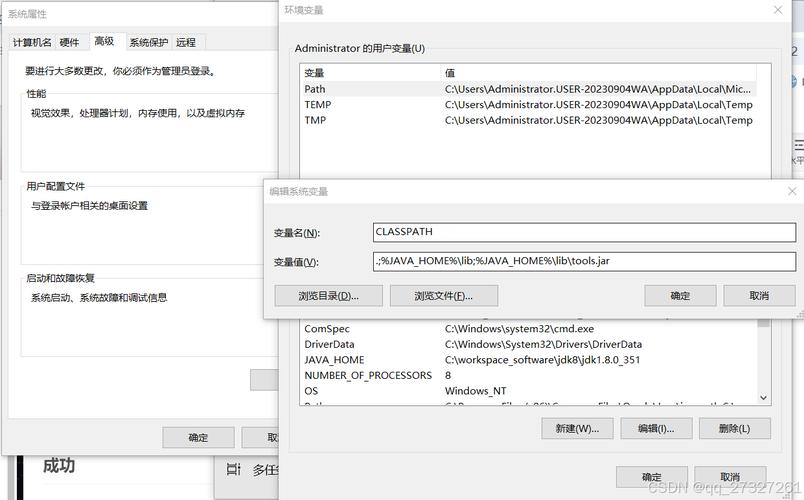
有一次,我在做一个 Java Web 项目的时候,就遇到了因为项目配置导致的 idea log 报错,我引用了一个 JSON 解析的库,但是在导入的时候,不小心选错了版本,结果在运行的时候就报错了,后来我仔细检查了项目配置,把正确的库版本导入进来,问题就迎刃而解啦,所以啊,大家在配置项目的时候,一定要认真仔细,特别是那些外部库的引用,要确保版本正确、路径无误。
三、IDEA 本身的 bug
哎呀,人无完人嘛,IDEA 虽然是一款非常强大的开发工具,但它也不可能十全十美,偶尔也会出点小毛病,即使你啥都没动,就正常打开 IDEA,也可能会遇到 idea log 报错的情况,这时候呢,别着急上火,咱可以先试试重启一下 IDEA,说不定就好了呢,如果重启还是不行,那就可以考虑更新一下 IDEA 到最新版本,因为新版本往往会修复一些已知的 bug。
我就遇到过一次这样的事,那天我打开 IDEA,正准备大干一场呢,结果突然弹出 idea log 报错,我试了试重启 IDEA,还是不行,后来我就上网查了一下,发现有新版本的 IDEA 发布了,于是就更新了一下,更新完之后,再打开 IDEA,果然就没问题啦,所以啊,遇到这种情况别慌张,按照步骤来,一般都能解决。
四、内存不足
还有一种比较常见的情况,就是内存不足导致的 idea log 报错,你想想看,IDEA 在运行的时候,需要占用一定的内存空间来存储各种数据和运行程序,如果你的电脑内存比较小,或者同时打开了很多其他的软件,占用了大量的内存,那 IDEA 可能就会因为内存不够用而报错,这就好比一个房间太小了,放了太多东西,就会变得乱七八糟的。

我有一个朋友,他的电脑配置比较低,内存只有 4GB,有一次他打开 IDEA 做项目,同时还开着好几个浏览器窗口和其他软件,结果没一会儿,就出现了 idea log 报错,后来他把一些不必要的软件关掉,释放了一些内存,问题就解决了,所以啊,大家在使用 IDEA 的时候,尽量不要同时打开太多其他的软件,以免占用过多的内存,如果条件允许的话,也可以升级一下电脑的内存哦。
那遇到 idea log 报错了,咱们该怎么去查看和分析这个报错信息呢?这可是解决问题的关键哦。
首先呢,咱们得找到 idea log 文件在哪里,这个文件默认是在用户的配置文件目录下的“logs”文件夹里,不同操作系统的具体位置可能会有点不一样哈,在 Windows 系统上,通常在“C:\Users\用户名\.IntelliJIdeaXX\system\log”这个路径下面;在 Mac 系统上,一般是在“~/Library/Logs/IntelliJIdeaXX”这个路径下面;在 Linux 系统上,则是在“~/.IntelliJIdeaXX/system/log”这个路径下面。(这里的“IntelliJIdeaXX”中的 XX 代表的是 IDEA 的版本号哦。)
找到 idea log 文件之后,咱们就可以打开它来看看里面到底记录了些什么错误信息啦,这里面的信息可能会比较多,也比较杂乱,不过别担心,咱们可以重点关注一些关键词,ERROR”“WARN”“EXCEPTION”等等,这些关键词后面跟着的内容往往就是导致报错的原因啦。
比如说,你看到一行日志是这样的:“java.lang.NullPointerException: Attempt to invoke virtual method 'java.lang.String java.lang.Object.toString()' on a null object reference”,这就是一个典型的空指针异常啦,说明在代码中有一个地方试图调用一个空对象的方法,这就导致了报错,这时候呢,咱们就可以根据这个错误信息,回到代码中去查找可能出现空指针的地方,进行修复。
再比如说,如果你看到日志里有关于某个类找不到的信息,java.lang.NoClassDefFoundError: com.example.MyClass”,那就说明你的项目里可能缺少了这个类的依赖库,或者类路径配置不正确,这时候就需要你检查一下项目的依赖管理文件(Maven 项目的 pom.xml 文件),看看是否引入了相应的依赖库,以及类路径是否正确配置。
呢,遇到 idea log 报错不要慌,咱们要保持冷静,按照上面说的方法一步一步来分析和解决问题,只要我们找到了报错的原因,然后采取相应的措施去修复它,问题就能得到解决啦,希望今天这篇文章能对各位新手小白朋友们有所帮助哦!以后要是再遇到 idea log 报错的问题,就照着我说的去做,相信你一定能轻松搞定!加油哈!